
Downloaden met qBittorrent en gebruik maken van de interne torrent zoekmachine
Welkom bij de handleiding van qBittorrent. Met dit programma is het mogelijk om te downloaden via het Bittorrent protocol. Binnen het bittorrent netwerk zijn alle soorten bestanden te vinden zoals films, muziek en software. qBittorrent maakt het mogelijk om deze te downloaden.
In dit artikel geven we een introductie, gebruikers handleiding en de configuratie voor het optimaal gebruik maken van qBittorrent. Hoewel qBittorrent niet de meest bekende torrentclient is, is het momenteel wel de torrentclient zonder allemaal poespas welke je toch niet nodig hebt.
Wat komt er aan bod deze handleiding?
- Wat is qBittorrent?
- Plus- en minpunten van qBittorrent
- Installatie in woord en beeld
- Configuratie en tips van qBittorrent na de installatie voor optimaal gebruik
- Zoekmachine van qBittorrent gebruiken
Wat is qBittorrent
Deze torrentclient beschikt over alle gewenste opties om te downloaden vanaf de bekende torrent sites. De client is volledig gratis zonder reclame. De laatste versies van bekende torrentclients als uTorrent en Vuze zitten vol met functies en reclame welke je eigenlijk toch niet gebruikt. qBittorrent lijkt het meest op één van de eerst versies van uTorrent. De client lijkt ook op uTorrrent, heeft een geweldige geïntegreerde zoek machine, kan met alle torrent extensies overweg, is beschikbaar zowel Windows, Linux als OS X en is gratis.
Plus- en minpunten van programma-naam
Pluspunten
- Snelle, schone, duidelijke en gratis Torrent client
- Geïntegreerde zoek machine
- Werkt met alle torrent extensies
- Nederlandstalig
- Downloaden zonder torrent sites te openen
minpunten
- Poorten doorsturen voor gebruik van optimale download snelheid
Eventueel kan je hier de uitleg en introductie over het BitTorrent protocol vinden.
Installatie in woord en beeld
Download het programma hier of op Duken.nl.
Installeer het programma door het installatie bestand te openen. Selecteer Nederlands
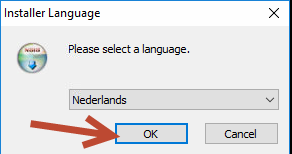
Druk op volgende
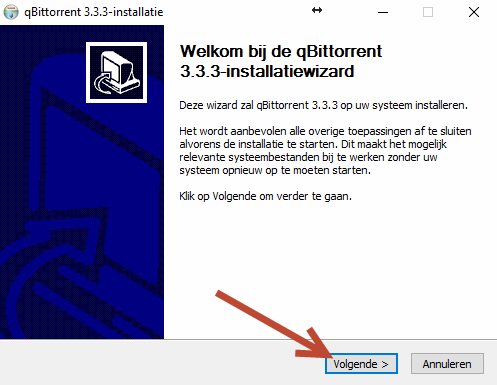
Accepteer de overeenkomst en druk op Volgende
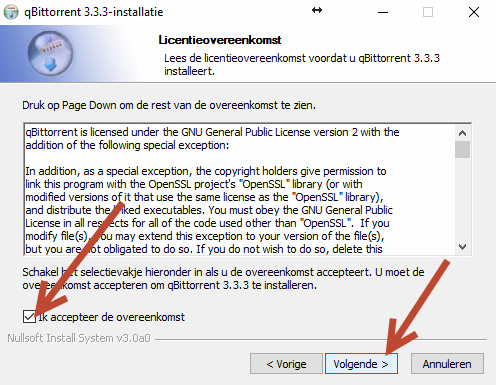
Laat de installatie van de onderdelen standaard en druk op Volgende
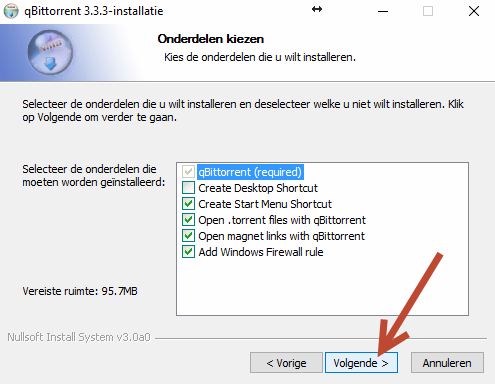
Verander eventueel de locatie waar de software geïnstalleerd moet worden en druk op Installeren
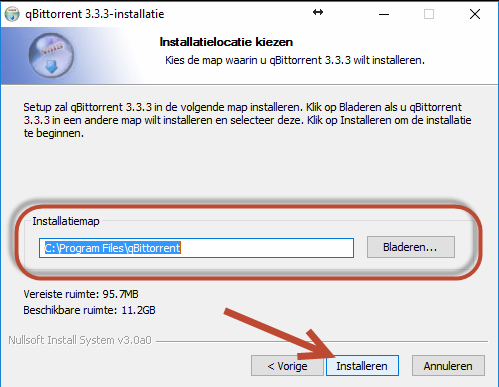
Even geduld tot de installatie is voltooit.
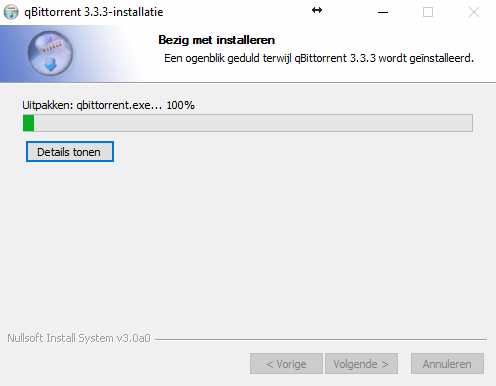
Vink "Lauch qBittorrent." aan en druk op voltooien
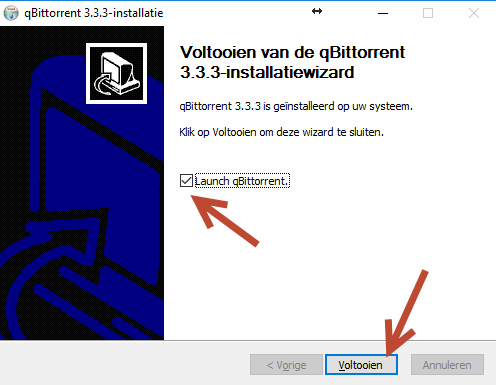
Bij het gebruik van qBittorrent staan naast normale bestanden (zoals open-source software en vrije werken) ook auteursrechtelijk beschermde bestanden. Het is volgens de wet niet toegestaan om auteursrechtelijk beschermd materiaal te verspreiden en ook niet om dit te downloaden. Druk op Akkoord.
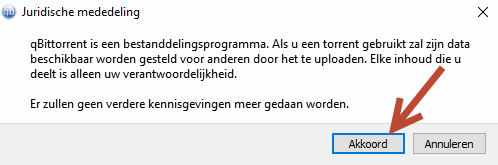
qBittorrent word gestart

De applicatie is gestart en kan worden gebruikt om torrents te downloaden
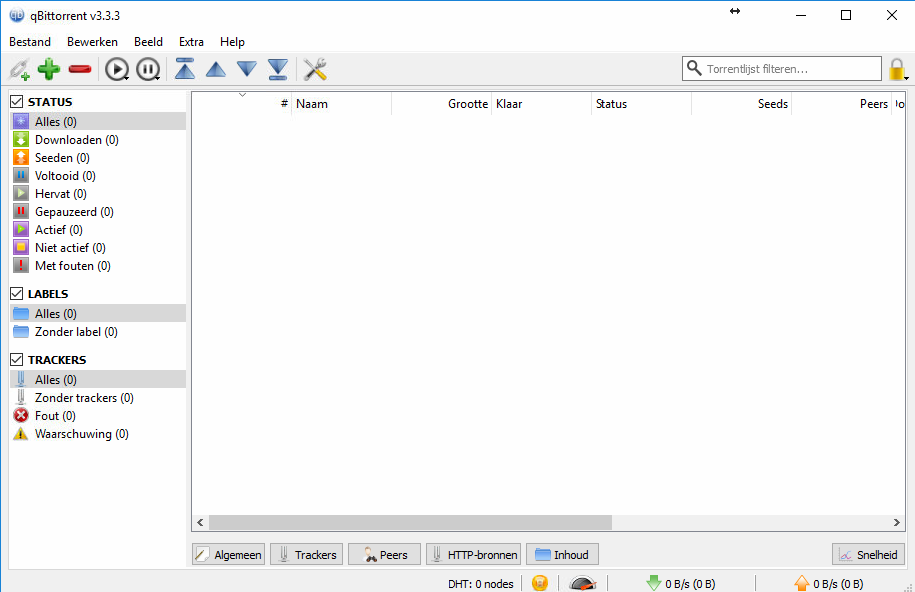
Configuratie en tips van qBittorrent na de installatie voor optimaal gebruik
We gaan eerst naar de opties van het programma om de instellingen te bekijken. Kies Extra -> Opties
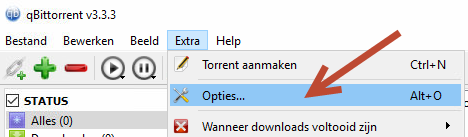
Het opties scherm is zichtbaar, omdat het programma volledig Nederlandstalig is bespreken we niet alle opties. Deze zijn duidelijk beschreven naast de knoppen. Wel gaan we de downloads locatie aanpassen.
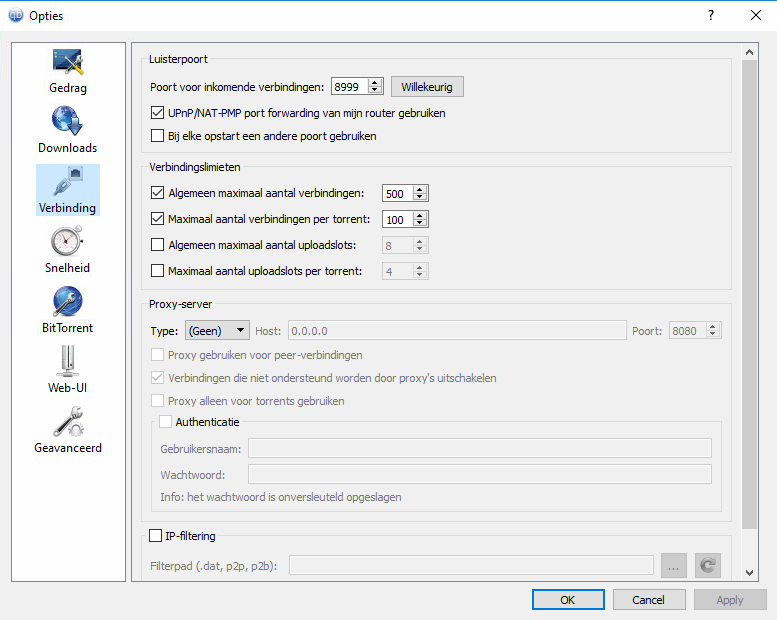
Druk op de Downloads knop en selecteer onder de "harde schijf" kolom de optie om dit pad te veranderen naar uw eigen gewenste locatie waar de download bestanden in terecht komen.

Onder de Snelheid opties is het mogelijk om een snelheidslimiet in te stellen. Zodat u eventueel andere computers binnen je netwerk niet lastig valt door de internetlijn volledig te (mis)bruiken.

Bij de Bittorrent optie is kan je de Deelverhouding begrenzen. Een handige optie bij Private trackers zodat u niet "overseed".
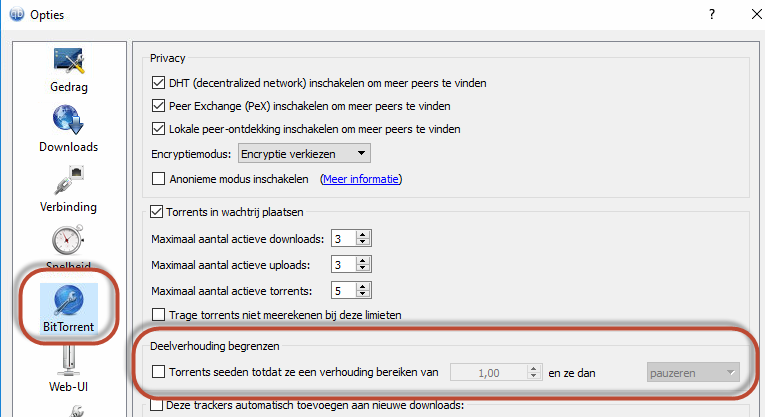
Zoekmachine van qBittorrent gebruiken
In qBittorrent zit een zoekmachine. Hiermee is het mogelijk om te zoeken naar torrent bestanden zonder dat je bijvoorbeeld naar een website als thepiratebay of kickass hoeft te surfen.
Ga naar Beeld -> Zoekmachine.
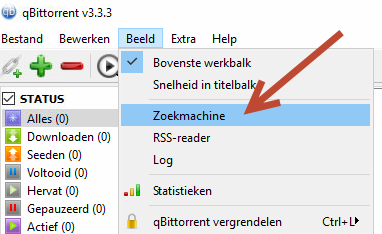
Voor gebruik van de zoekmachine is Pyton nodig. Druk op Yes om deze te installeren

Het kan even duren voordat Pyton gereed is met de installatie. Na de installatie van Pyton is de zoekmachine binnen de torrent client beschikbaar.
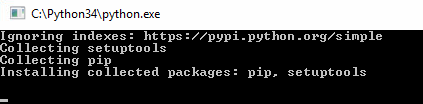
Na de installatie is de "zoeken" knop zichtbaar en kan deze worden gebruikt.
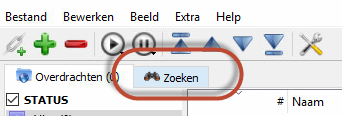
Druk op de Zoekplugins... knop om zoekmachines toe te voegen.
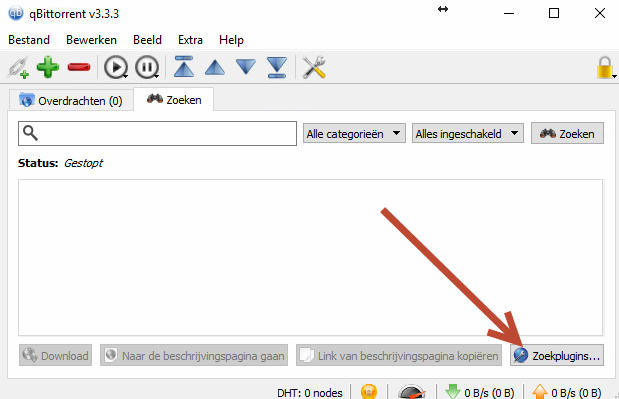
Hierna moet je drukken op updates controleren. Er zullen automatisch nieuwe zoekplugins worden toegevoegd en geïnstalleerd.
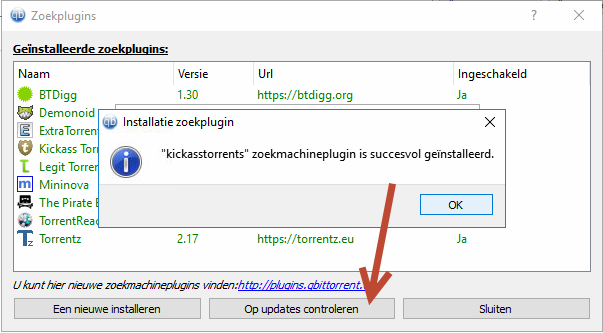
Nadat de zoekplugins zijn toegevoegd kan je gebruik maken van de zoek functie binnen qBittorrent. Wij gaan zoeken naar: TPB AFK: The Pirate Bay Away from Keyboard (2013). Dit is een film over The Pirate bay. Voer je zoekopdracht in en druk op zoeken.

Het kan even duren voordat de zoekopdracht gereed is omdat qBittorrent op alle bekende torrentsites gaat zoeken naar jouw bestand. Als de status is veranderd naar Zoeken is klaar, is het zoeken voltooit.
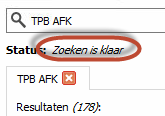
Selecteer jou gewenste bestand en druk op de knop Download om de download te beginnen. Via de knop "naar de beschrijvingspagina gaan" kom je op de pagina van de torrent met extra informatie over je download.
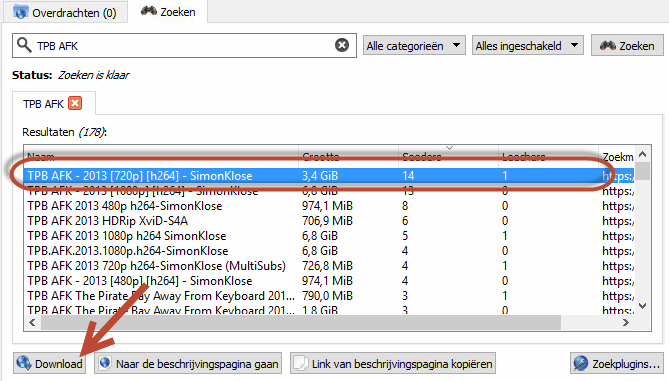
Kies de locatie waar je de download wilt opslaan en druk op OK.
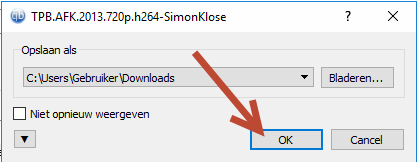
In het tablad "Overdrachten" is je download zichtbaar met informatie.
- Groen geeft aan hoever het bestand is met downloaden. Op 100% is deze gereed
- Blauw geeft aan met hoeveel Seeds en Peers je verbonden bent
- Geel geeft aan hoe lang het duurt voordat de download voltooit is
- Orange geeft meer informatie aan over de verbonden Seeds en Peers
- Rood heeft de huidige downloadsnelheid aan. In dit geval 12.5 MB per seconden.
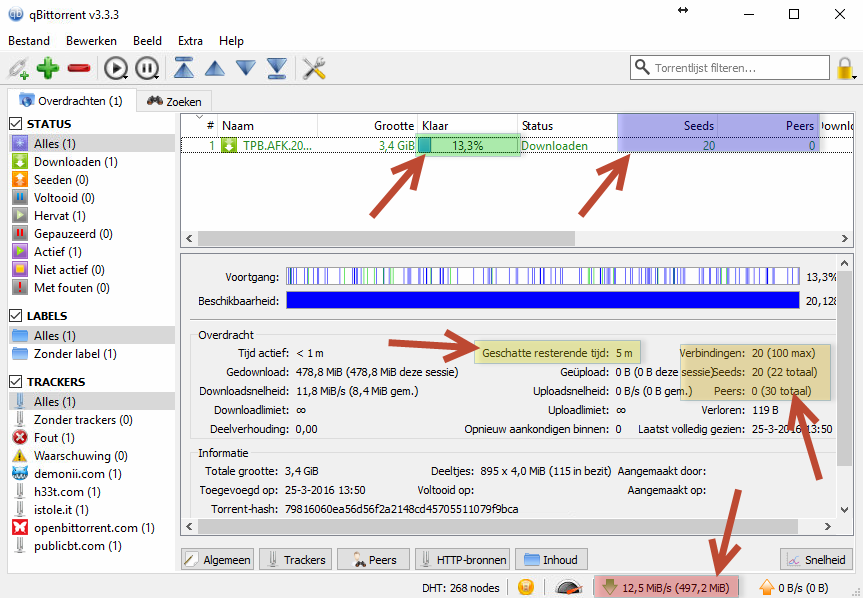
Bij het drukken op de knop Inhoud kan je zien hoe ver de bestanden zijn gedownload.
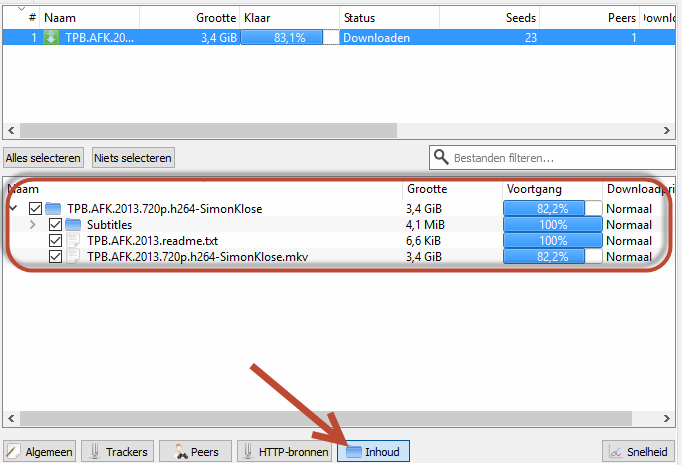
De download is voltooit en geeft de status Seeden aan.

Druk met dr rechtermuis knop op de download en selecteer Doelmap openen om je download te zien.
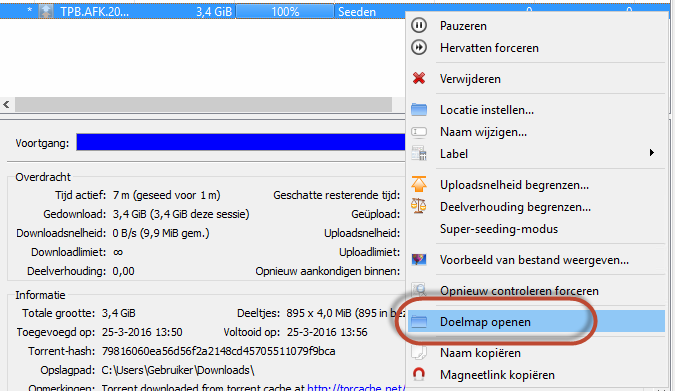
Windows verkenner word geopend en je kan je download gebruiken. In ons geval kunnen we de film afspelen.
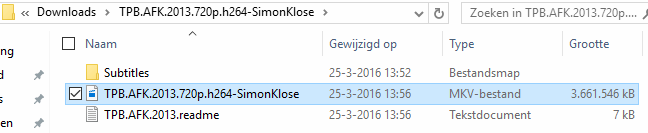
Selecteer Verwijderen om je download te stoppen. Je bestand word niet verwijderd!
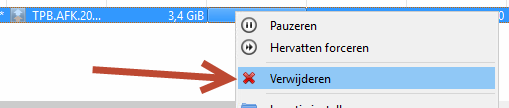
Zorg ervoor dat de optie "Ook bestanden op de harde schijf verwijderen" niet aan staat. Anders worden je bestanden wel verwijderd. Druk op Ok.

Tot zover de handleiding van qBittorrent, een geweldige torrent client met een hele fijne zoekmachine waardoor je snel en gemakkelijk kan gaan beginnen met downloaden in de wondere wereld van torrents.
Aanbevolen is om qBittorrent te gebruiken in combinatie met een VPN verbinding. Hierdoor zorg je ervoor dat je anoniem download.
VPN verbinding
Iedereen heeft wel eens gehoord van een VPN verbinding. Sommige weten precies wat VPN betekend terwijl andere niet bekend zijn met het gebruik en de functie van de VPN verbinding. Met een VPN verbinding is het mogelijk om anoniem gebruik te maken van het internet en te downloaden.
Allereerst is het simpelweg veiliger internetten. Bij het normaal gebruik van internet is voor iedereen zichtbaar wat jou persoonlijk ip adres is, welke provider je hebt, waar je vandaan komt etc. Als je een VPN verbinding gebruikt zijn dit soort zaken niet meer zichtbaar en kan je je persoonlijk gegevens verbergen waardoor je anoniem gebruik kan maken van het internet. Belangrijkste voor de downloader is natuurlijk een eventuele auteur organisatie jouw persoonlijke gegevens niet kan achterhalen...
Wij hebben een aantal VPN providers getest waaronder die van Private Internet Access (PIA). PIA komt als beste uit de test en staat onder andere het downloaden van torrents en nieuwsgroepen toe. Het bedrijf houdt geen gegevens / logs bij van wat je download en ze zullen je gegevens dus niet door kunnen spelen aan autoriteiten mochten die daarom vragen. Je met hierdoor 100% veilig. Het downloaden via torrents over de servers gaat met PIA met de maximale snelheid en ze zijn goedkoop. Daarnaast kan je je account delen omdat je met 10 apparaten tegelijk gebruik mag maken van het abonnement.
-
 1
1
-
 2
2







Aanbevolen reactie
Piraatje 1337
Geplaatst 18 uur geleden
De handleiding van de VPN verbinding staat hier.
Doe je mee?
Je kunt nu een bericht plaatsen en je later registeren. Als je al een account hebt, kun je je hier aanmelden.